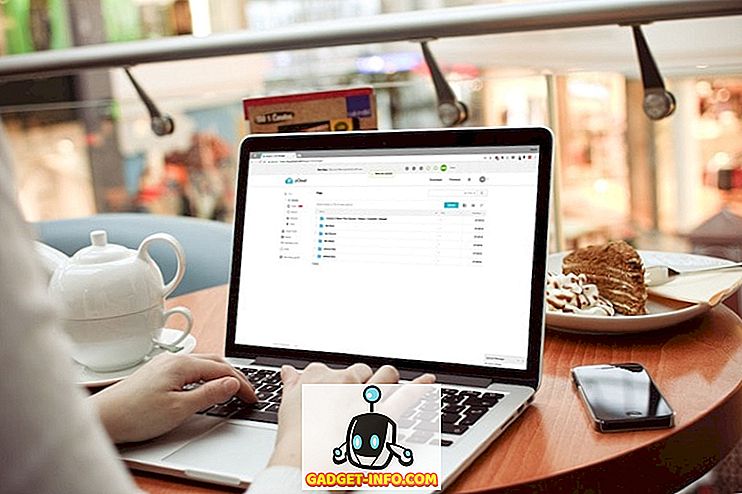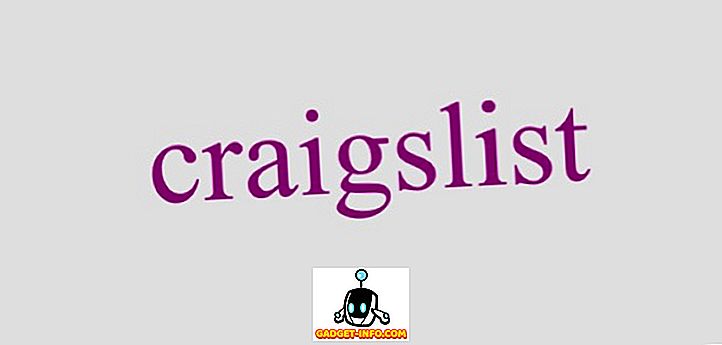Chrome 'pushmeldingen' is een zeer handige functie, omdat deze u op de hoogte stelt van berichten, meldingen van websites van sociale media, scores en meer. Ze kunnen echter ook vervelend worden, vooral als je veel websites (die spammen) toestaat om je meldingen te sturen. Bovendien blijven deze meldingen aankomen, zelfs wanneer u Chrome niet gebruikt, dus u kunt Chrome niet gewoon sluiten en uw vrede sluiten. Er is maar één manier en dat is door deze meldingen uit te schakelen.
Dus, als je je al die dagen hebt afgevraagd hoe je dit kunt doen, vraag het dan niet meer af, want hier is hoe je Chrome-meldingen blokkeert:
Blokkeer Chrome-meldingen op Windows en Mac
Het uitschakelen van Chrome-meldingen op je pc of Mac is vrij eenvoudig als je de weg kent, dus hier is hoe het te doen:
1. Open Chrome en klik in de rechterbovenhoek op het hamburgermenu en ga naar 'Instellingen' .

2. Blader op de pagina Instellingen naar beneden en klik op "Geavanceerde instellingen weergeven" . Ga vervolgens naar 'Instellingen voor inhoud' in het gedeelte Privacy.


3. Vervolgens vindt u het gedeelte 'Meldingen' in het vak Instellingen voor inhoud. Hier vindt u drie opties: 'Alle sites toestaan meldingen te tonen', 'Vragen wanneer een site meldingen wil weergeven' en ' Geen toestemming geven' site om meldingen te tonen ". Kies de derde optie als u alle meldingen wilt blokkeren.

4. Als u alleen meldingen van een paar specifieke websites wilt stoppen, klikt u op de knop "Uitzonderingen beheren", waar u een lijst krijgt met alle websites die u meldingen mogen sturen. U kunt vervolgens de website kiezen die u wilt blokkeren en op de vervolgkeuzeknop aan de zijkant klikken en wijzigen van Toestaan tot "Blokkeren". U kunt zelfs sommige websites blokkeren, zelfs als ze niet op de lijst staan.

Blokkeer Chrome-meldingen op Android
Als je geïrriteerd bent geworden door meldingen van Chrome op Android, kun je dit daar ook uitschakelen. Hier is hoe het te doen:
1. Open Chrome op uw Android-apparaat, tik op de knop met de drie stippen in de rechterbovenhoek en selecteer 'Instellingen' .

2. Ga op de pagina Instellingen naar Site-instellingen-> Meldingen . Hier kunt u de opties voor "Meldingen vóór verzenden" in- of uitschakelen. U ziet ook een lijst met websites die u meldingen mogen sturen.


3. Tik op de website die u wilt blokkeren voor het verzenden van meldingen en in het gedeelte over machtigingen, wijzigt u de instelling van Toestaan tot " Blokkeren ".

Weg met vervelende Chrome-meldingen
Zoals je misschien hebt gemerkt, is de procedure om Chrome-meldingen op zowel Android-apparaten als op computers te blokkeren vrij eenvoudig. Volg dus deze stappen en verwijder de spammeldingen die je hebt ontvangen. Zorg er ook voor dat u "Toestaan" niet selecteert wanneer een website u om toestemming vraagt om meldingen te verzenden. Wel, dat is allemaal van onze kant, laten we het ons weten als u problemen ondervindt. Geluid uit in de opmerkingen hieronder.